ReiBoot - Logiciel de réparation de système iOS gratuit
Réparer 150+ problèmes iOS & Mettre à jour/Enlever iOS 26 sans perte de données
ReiBoot - Outil de réparation iOS
Réparer 150+ problèmes iOS & Mettre à jour/Enlever iOS 26 sans perte de données
Tester l'iOS 26.1 peut être intéressant, mais parfois les choses tournent mal. Un problème courant est lorsque votre iPhone reste bloqué en mode DFU (Device Firmware Update).
Si votre appareil ne se rallume pas ou reste bloqué sur un écran noir, il existe plusieurs façons simples de résoudre le problème d'iOS 26.1 bloqué en mode DFU. Dans ce guide, nous vous présenterons différentes solutions pour faire fonctionner à nouveau votre iPhone sans perdre vos données.
Le mode DFU permet à votre iPhone de se connecter à iTunes ou Finder sans charger le système. Il est souvent utilisé pour mettre à jour ou restaurer les appareils. Mais lorsqu'on exécute une version bêta comme l'iOS 26.1, des problèmes peuvent survenir. Voici quelques raisons courantes :
Ces problèmes peuvent empêcher votre iPhone de quitter le mode DFU, le faisant apparaître gelé ou non réactif.
Si vous souhaitez une méthode rapide et facile pour résoudre le problème d'iOS 26.1 bloqué en mode DFU sans effacer vos données, Tenorshare ReiBoot est un excellent choix.
Tenorshare ReiBoot est conçu pour résoudre les problèmes système tels que le mode DFU, les boucles de démarrage, les écrans gelés, et bien plus encore sans utiliser iTunes. C'est un outil de réparation iOS fiable qui aide les utilisateurs à corriger plus de 150 problèmes, comme être bloqué en mode DFU, écran noir, logo Apple ou mode de récupération.
Téléchargez et installez Tenorshare ReiBoot sur votre ordinateur. Ensuite, connectez votre iPhone à l'ordinateur et lancez ReiBoot.

Sélectionnez Réparation Standard. Lisez également les instructions ci-dessous pour connaître les exigences de l'outil.

Lorsque ReiBoot détecte votre appareil, cliquez sur Télécharger pour obtenir le dernier package de micrologiciel. Patientez pendant le téléchargement.

Cliquez sur Lancer réparation standard.

Patientez jusqu'à la fin de la réparation. Vous verrez un message de confirmation une fois terminée. Cliquez sur OK lorsque c'est fini.

Une des manières les plus simples pour sortir un appareil iOS 26.1 du mode DFU est d'effectuer une réinitialisation forcée. Suivez ces étapes selon votre modèle d'iPhone :
Une autre méthode pour sortir un iPhone bloqué en mode DFU et qui ne veut pas restaurer iOS 26.1 est d'utiliser iTunes. Gardez à l'esprit que ce processus peut effacer vos données, procédez donc avec prudence.
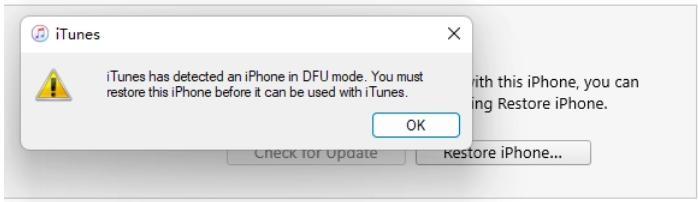
Si le téléchargement prend plus de 15 minutes, votre iPhone quittera automatiquement le mode DFU et vous devrez recommencer le processus.
Utiliser le mode DFU est utile, mais il doit être effectué correctement. Voici quelques conseils à garder à l'esprit :
Essayez un redémarrage forcé selon le modèle de votre iPhone. Si cela ne fonctionne pas, vous devrez utiliser Tenorshare ReiBoot lorsqu'un ordinateur sera disponible.
iTunes ou Finder peut ne pas toujours fonctionner. Si votre iPhone ne veut pas restaurer, utilisez Tenorshare ReiBoot. Il peut résoudre le problème sans restaurer ni supprimer quoi que ce soit.
Essayez un redémarrage forcé. Si cela échoue, la Réparation Standard de ReiBoot peut remettre votre appareil en état de marche sans restaurer ni perdre de données.
Tant iTunes que Tenorshare ReiBoot peuvent résoudre ce problème. Cependant, iTunes effacera tout, tandis que ReiBoot vous permet de quitter le mode de récupération sans perte de données.
Être bloqué en mode DFU lors d'une mise à jour iOS 26.1 est frustrant, mais le problème peut être résolu.
Parmi toutes les options, Tenorshare ReiBoot est la méthode la plus simple et la plus sûre : il corrige le problème sans supprimer vos données et fonctionne également pour de nombreux autres problèmes iOS.

Tenorshare ReiBoot -Résoudre les problèmes iOS
puis rédigez votre avis
Par Chloé Blanchet
2025-12-02 / iOS 26